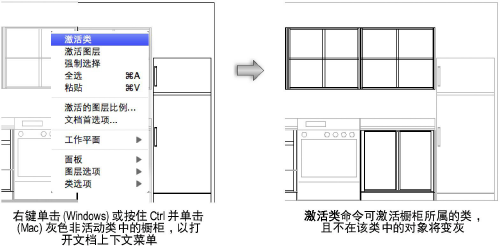在“导航”面板设置活动类
在“导航”面板设置活动类若要能够移除或编辑特定类中的对象,则该类必须活动,或者必须将类选项设置为允许修改其他类(请参阅设置类和设计图层选项)。有多种方法可更改活动类。
如果有少量的类,则可使用在 Vectorworks 首选项中指定的切换活动图层/类快捷键组合来切换类(请参阅编辑首选项)。此操作通过在类列表中上下移动来选择类,每次选择一个类。如果绘图有大量的类,请使用以下选项之一。
要设置活动类,请执行以下操作:
从“组织”对话框中,选择细节视图中的“类”选项卡。
活动类由类名称左边的对勾标记指示。类的名称也以粗体文本高亮显示。
要使不同的类活动,请单击其名称左边的列。
单击确定。
对话框关闭,且活动类显示。
要设置活动类,请执行以下操作:
从“视图”栏单击“类”列表以显示所有的绘图类列表。
在 Mac 上,活动类由对勾标记指示;在 Windows 上,类名称以粗体文本高亮显示。
单击要激活的类。
类列表关闭,且活动类显示。
 在“导航”面板设置活动类
在“导航”面板设置活动类要设置活动类,请执行以下操作:
从“导航”面板中选择“类”选项卡。
活动类由类名称左边的对勾标记指示。类的名称也以粗体文本高亮显示。
要使不同的类活动,请单击其名称左边的列。
或者,右键单击 (Windows) 或按住 Ctrl 并单击 (Mac) 待激活类并从上下文菜单选择激活。
如果将多个类设置为可见,并将类选项设置为显示其他类,则绘图区域可能会显示非活动类中的对象。使用激活类命令使这些对象之一所在的类变为活动。
文档上下文菜单上的强制选择命令也可更改活动类和活动图层(如有必要),并选择单击的对象。
要设置活动类,请执行以下操作:
在绘图区域,右键单击 (Windows) 按住 Ctrl 并单击 (Mac) 非活动类中的可视对象。
从文档上下文菜单中,选择激活类。
该对象所属的类变得活动。